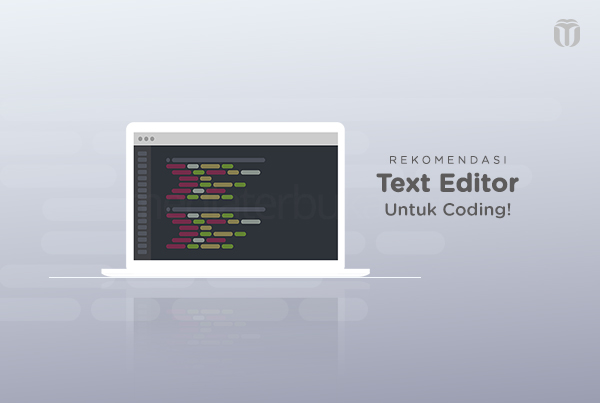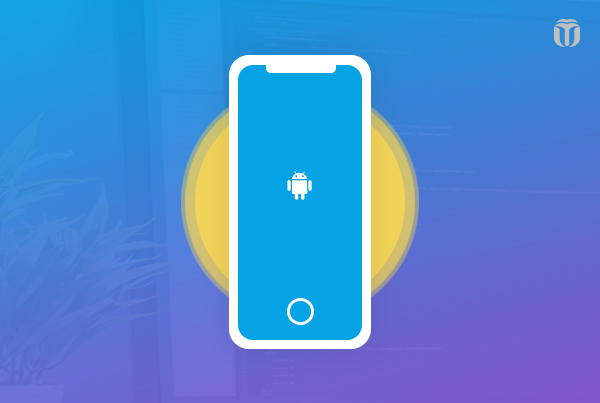
Cara Mudah Memperbaiki Disk Space Usage Full di Cpanel Hosting
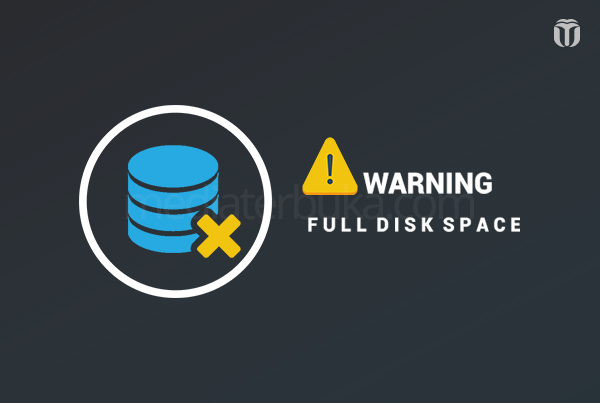
Akibat Disk Space-nya penuh, website selalu gagal diupdate, tentu Kamu tidak dapat melakukan aktivitas lagi seperti biasanya. Ada baiknya segera lakukan pengecekan ke Cpanel Hosting.
Ada 2 Cara untuk Memperbaiki Masalah ini
#1. Folder Trash
Biasanya ketika Kamu menghapus sebuah file ada popup Trash dan mungkin lupa checklist Skip the trash and permanently delete the files sehingga file yang terhapus masih tersimpan pada folder Trash.
Hal ini yang menyebabkan Disk Space-nya penuh. Jika Kamu ingin menghapus file-file tersebut, ikuti langkahnya seperti dibawah ini:
- Login ke Cpanel Hosting
- Masuk ke File Manager
- Pilih menu Settings yang ada pada pojok kanan atas, checklist Show Hidden Files (dotfiles) lalu klik tombol Save
- Cek pada bagian folder sebelah kiri, cari folder dengan nama .trash, klik pada foldernya
- Hapus file-file tersebut yang menurut Kamu tidak akan di restore kembali
#2. Error Log
File ini dibuat oleh sistem secara otomatis, ketika sistem tersebut menghadapi sebuah masalah dan file ini sangat berguna bagi Kamu karena bisa mengetahui pada bagian mana saja yang sedang bermasalah dan bisa segera diperbaiki kembali.
Akan tetapi perlu di ingat, setelah berhasil memperbaiki jangan lupa untuk dihapus file Error Log nya karena jika dibiarkan, ukuran file ini akan bertambah banyak. Berikut cara menghapus file Error Log:
- Login ke Cpanel Hosting
- Masuk ke File Manager
- Cek pada folder public_html, cari file dengan nama error_log dan bisa Kamu hapus
Sekarang periksa kembali Disk Space-nya, jika berkurang maka berhasil.
Demikianlah pembahasan mengenai Cara Mudah Memperbaiki Disk Space Usage Full di Cpanel Hosting semoga bermanfaat, terima kasih.